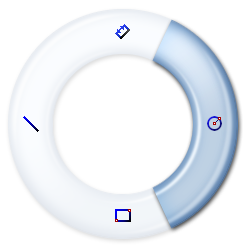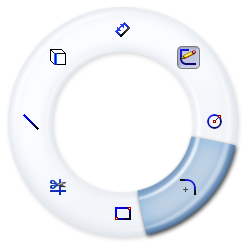| 【SolidWorks 2010滑鼠手勢支援】 |
| 滑鼠手勢類似於鍵盤快速指令,可作為執行指令的捷徑。而SolidWorks 2010滑鼠手勢分為四種手勢(上、下、左與右)與八種手勢(上、下、左、右與四個對角),可依照個人繪圖之需求做選擇(如圖1)。因此,只要您了解指令對應關係,便可以使用滑鼠手勢快速選擇對應指令,即可提高繪圖的速度。 | |||||
圖1
|
|||||
如何編輯或檢視滑鼠手勢之設定 |
|||||
圖2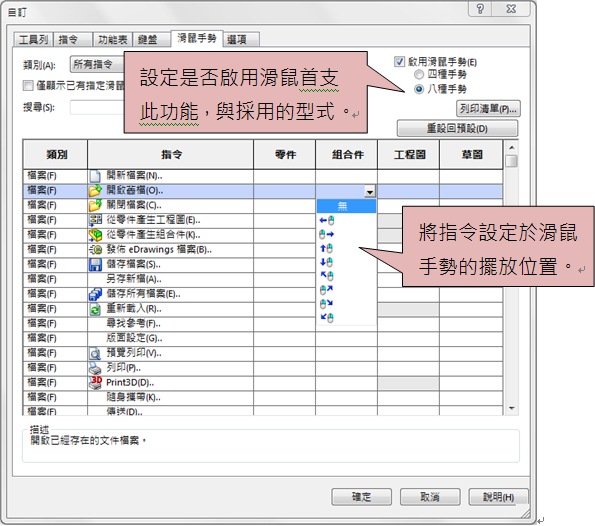 |
|||||
而當設定完成後,如要檢視零件、組合件、工程圖或草圖的滑鼠手勢指令對應,則將視窗左上角”僅顯示已有指定滑鼠手勢的指令(O)”打勾,即可查看所選之指令與手勢擺放位置(如圖3)。 |
|||||
圖3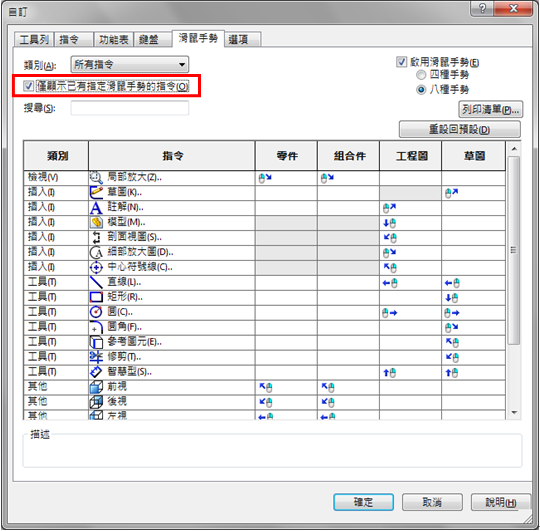 |
|||||
如何於繪圖時啟用滑鼠手勢 |
|||||
圖4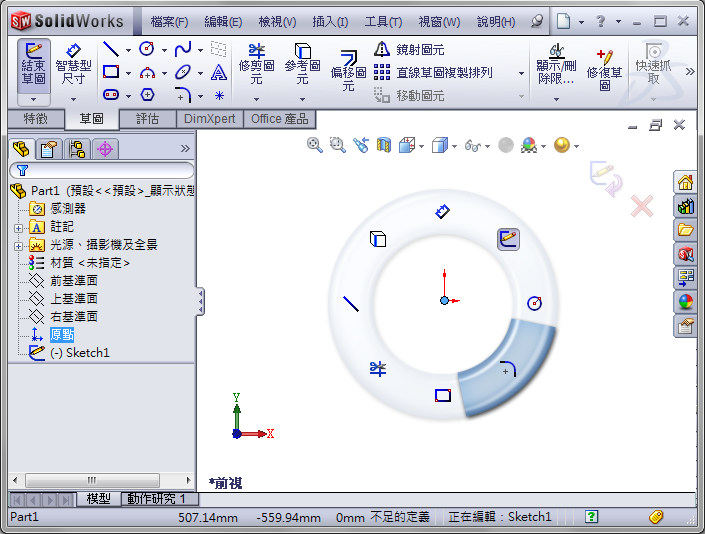 |
|||||
請大家不妨試試看SolidWorks 2010新增的功能,不但能在繪圖時,快速的點選常用之指令外,也能減少繪圖時間並提升工作效率。 |
|||||
| - 回215期電子報主頁 - |